Podsumowanie
Jeśli zapomnisz hasła do konta Google lub nazwy użytkownika, aby przeoczyć wiele funkcji telefonu, znajdziesz się we właściwym miejscu, aby odzyskać swoje konto Google.
Podsumowanie
Jeśli zapomnisz hasła do konta Google lub nazwy użytkownika, aby przeoczyć wiele funkcji telefonu, znajdziesz się we właściwym miejscu, aby odzyskać swoje konto Google.
Zapomniałeś hasła do konta Gmail lub nazwy użytkownika? Nie możesz znaleźć swoich kontaktów na swoim koncie Google? Ten artykuł jest tutaj, aby pomóc ci poradzić sobie ze wszystkimi sytuacjami, które możesz napotkać na koncie Google i pomóc ci odzyskać konto Google.
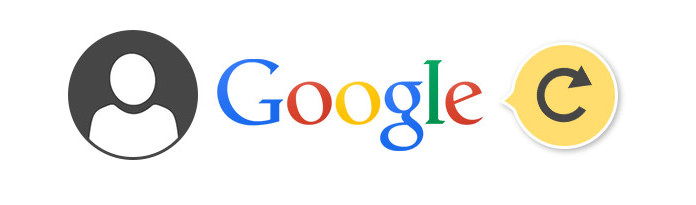
Odzyskiwanie konta Google
Niezależnie od tego, czy zapomnisz hasło Google czy nazwę użytkownika, nawet usuniesz konto Google; tutaj możesz zapoznać się z tym artykułem, aby odzyskać konto Google z adresem e-mail lub numerem telefonu.
Na początek kliknij „Zaloguj się” na stronie głównej Google, a gdy dojdziesz do strony Zaloguj się, kliknij „Potrzebujesz pomocy?” i zostaniesz zapytany o twoje problemy.
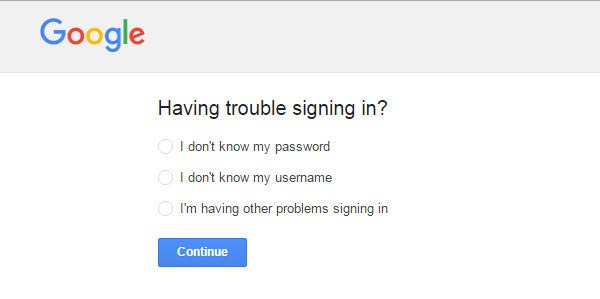
W dalszej części omówimy te trzy sytuacje i zakończymy proces odzyskiwania konta Google.
Utrata hasła może być najczęstszym przypadkiem. Wydaje mi się, że coraz więcej osób nie pamięta haseł do kont Google, ponieważ przeglądarki są skonfigurowane tak, aby teraz automatycznie uzupełniały dane logowania. Ale może to być ryzykowne, ponieważ Twoje dane mogą zostać przypadkowo usunięte podczas czyszczenia pamięci podręcznej. W każdym razie, jeśli zapomnisz hasła, ta część samouczka pomoże Ci odzyskać hasło.
Dla większości ludzi najlepszym sposobem jest uzyskanie hasła za pomocą numerów telefonów.
Krok 1 Kliknij „Nie znam swojego hasła”, a zostaniesz poproszony o podanie adresu e-mail, którego używasz do logowania się w Google. Może to być Twój adres Gmail, adres e-mail Google Apps lub inny adres e-mail powiązany z Twoim kontem.
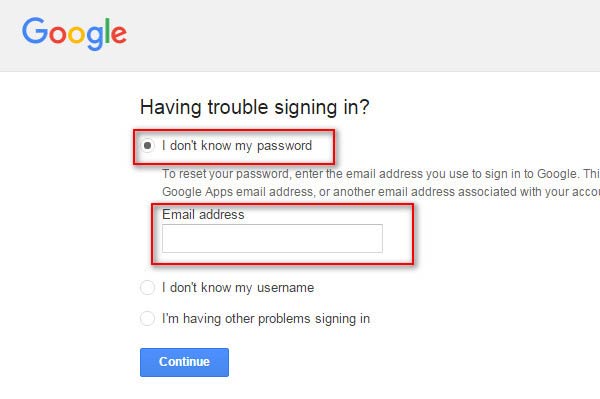
Krok 2 Następnie twoje konto Google zostanie rozpoznane i zostaniesz poproszony o podanie ostatniego zapamiętanego hasła.
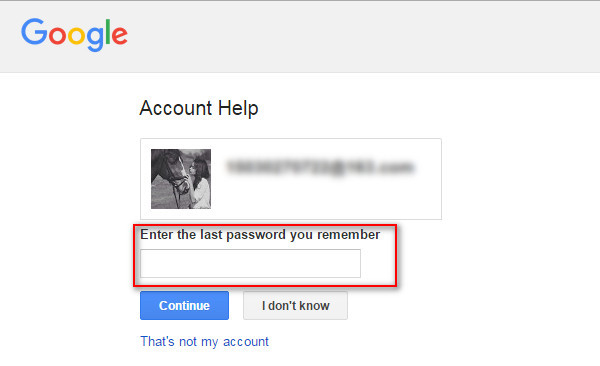
Krok 3 Jeśli masz szczęście, że ostatnie zapamiętane hasło jest prawidłowe, problem został rozwiązany! Jeśli nie, lub po prostu klikniesz „Nie wiem”, przejdź do następnego kroku.
Krok 4 Pomoc do konta wyśle kod weryfikacyjny jako wiadomość tekstową lub automatyczne połączenie telefoniczne, jak chcesz. Wybierz „Kontynuuj” i wprowadź kod na następnej stronie. Po wprowadzeniu kodu następna strona pozwoli na utworzenie nowego hasła do konta.
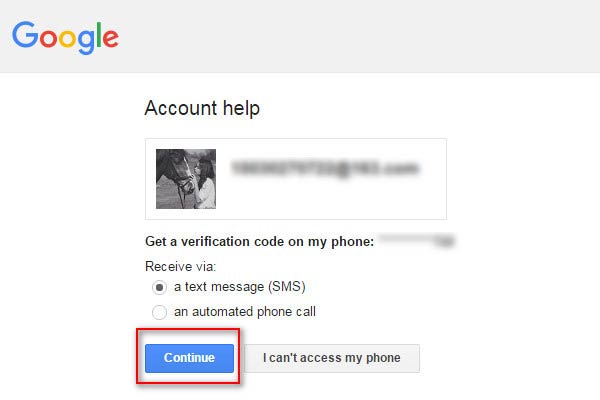
Oczywiście, jeśli porzuciłeś lub zgubiłeś numer telefonu lub po prostu nie możesz teraz uzyskać telefonu, nadal możesz odzyskać hasło za pośrednictwem poczty e-mail
Krok 5 Zamiast „Kontynuuj” wybierz „Nie mogę uzyskać dostępu do mojego telefonu”, gdy pomoc konta prześle kod weryfikacyjny na Twój telefon w kroku 4.
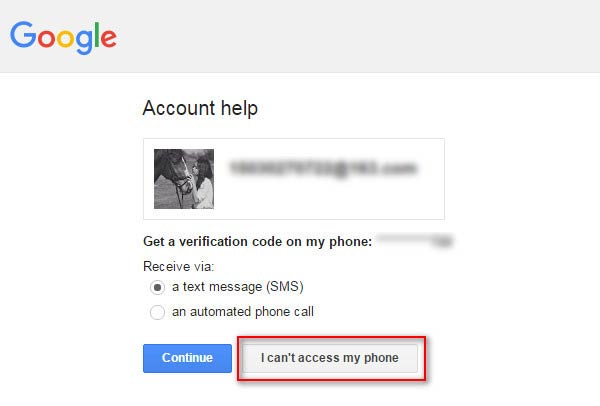
Następnie otrzymasz wiadomość e-mail na wstępnie skonfigurowany pomocniczy adres e-mail. Kliknij „Kontynuuj” i wprowadź swoją skrzynkę pocztową, aby uzyskać więcej operacji.
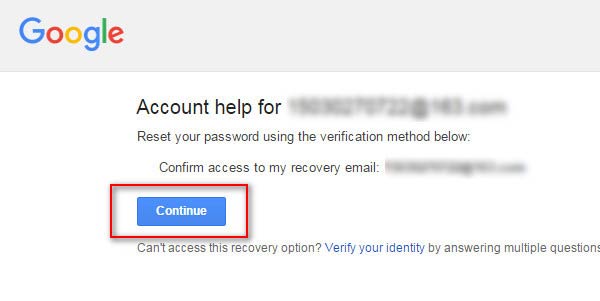
Nadal istnieją szanse, że zarówno numer telefonu, jak i adres e-mail zostały zaktualizowane, i nie ma miejsca na śledzenie starych. W takim przypadku musisz dostosować formularz odzyskiwania konta.
Krok 6 Zamiast „Kontynuuj” po otrzymaniu wiadomości e-mail w kroku 5 wybierz poniżej opcję „zweryfikuj swoją tożsamość”. Następnie zostaniesz zapytany o wiele szczegółów dotyczących Twojego konta, na przykład „kiedy ostatnio mogłeś zalogować się na swoje konto Google” lub „kiedy utworzyłeś konto Google”.
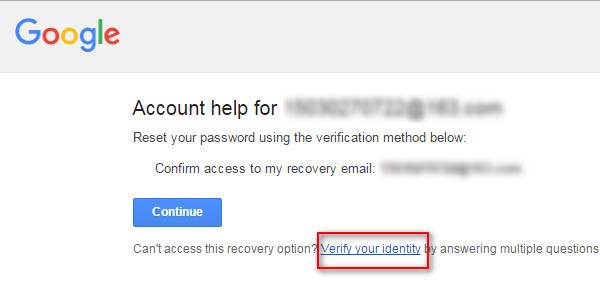
Oprócz hasła możesz również zapomnieć swoją nazwę użytkownika, jeśli nie zalogowałeś się na swoim koncie Google przez naprawdę długi czas.
Krok 1 Kliknij „Nie znam swojej nazwy użytkownika” w interfejsie „Masz problemy z zalogowaniem się?”, A następnie „Kontynuuj”.
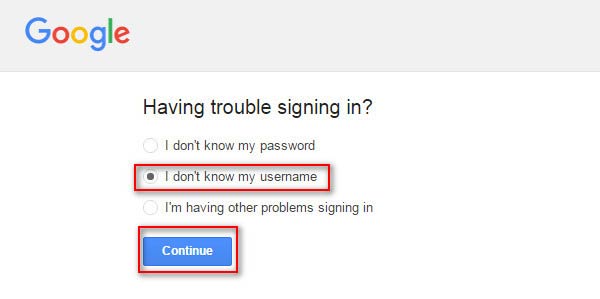
Krok 2 Zostaniesz poproszony o wybranie metody odzyskiwania.
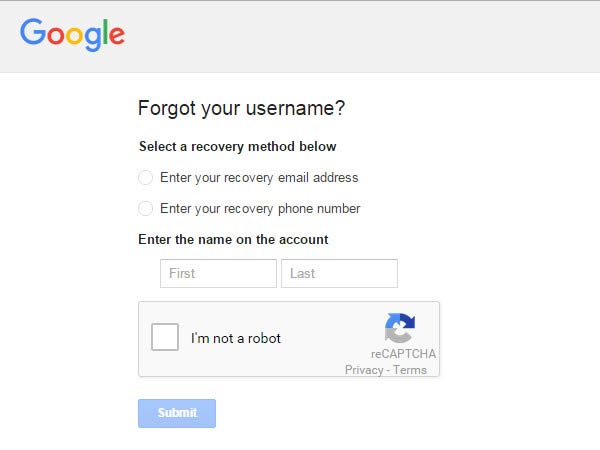
Krok 3 Wybierz „Podaj pomocniczy adres e-mail”: wprowadź właściwy adres e-mail i nazwę konta, a następnie otrzymasz wiadomość e-mail, która poprowadzi Cię do znalezienia Twojej nazwy użytkownika. Otwórz swoją skrzynkę pocztową w celu dalszego działania.
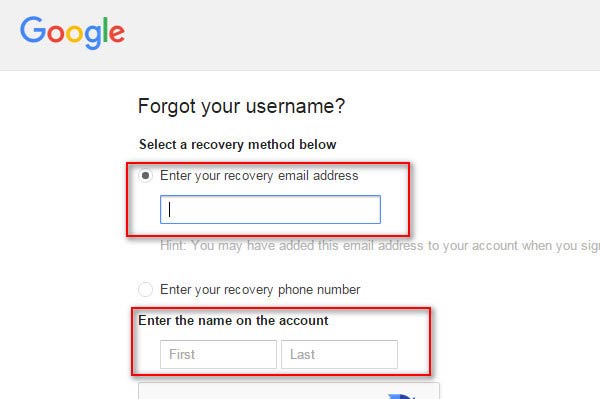
Wybierz „Wprowadź pomocniczy numer telefonu”: wprowadź odpowiedni numer telefonu i nazwę konta, a następnie otrzymasz kod weryfikacyjny, aby potwierdzić dostęp do numeru telefonu jako wiadomość tekstową lub automatyczne połączenie telefoniczne, jak chcesz. Odbierz kod do dalszej operacji.
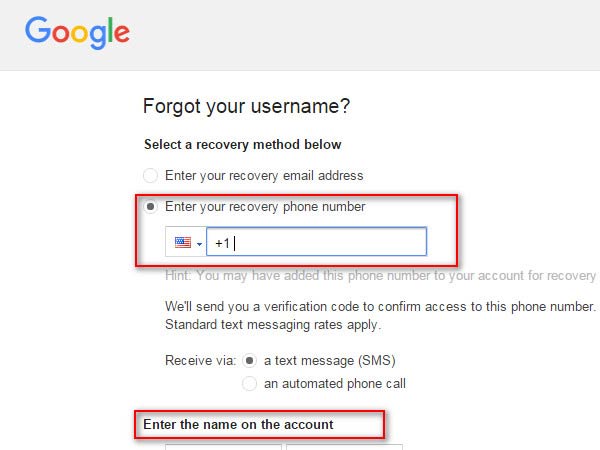
Warto wspomnieć, że dwie metody odzyskiwania nazwy użytkownika można wykonać pod warunkiem, że wcześniej skonfigurowałeś pomocniczy adres e-mail lub numer telefonu.
„Od usunięcia konta Google minęły około 2 tygodnie. Czy mogę odzyskać usunięte konto Google?” Odpowiedź brzmi tak. Jeśli usuniesz swoje konto Google, masz około 2-3 tygodni na jego odzyskanie.
Wejdź na https://support.google.com/accounts/answer/32046, wprowadź adres e-mail lub numer telefonu, którego używasz do logowania się w Google oraz hasło, które pamiętasz, aby zalogować się na konto Google.
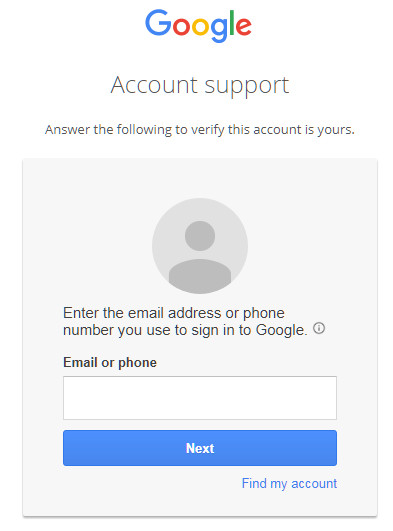
Powyższe 3 sposoby mówią, jak odzyskać konto Google. Jeśli e-maile z konta Gmail zostaną usunięte lub utracone, powinieneś przyjść tutaj, aby dowiedzieć się, jak to zrobić odzyskać e-maile.
Oprócz nazwy użytkownika i hasła możesz mieć inne problemy. Nie martw się o to, ponieważ Google oferuje w tym pomoc.
Krok 1 Kliknij „Mam inne problemy z zalogowaniem się” w interfejsie „Masz problemy z zalogowaniem się?”, Wpisz nazwę użytkownika użytą do zalogowania się w Google, a następnie „Kontynuuj”.
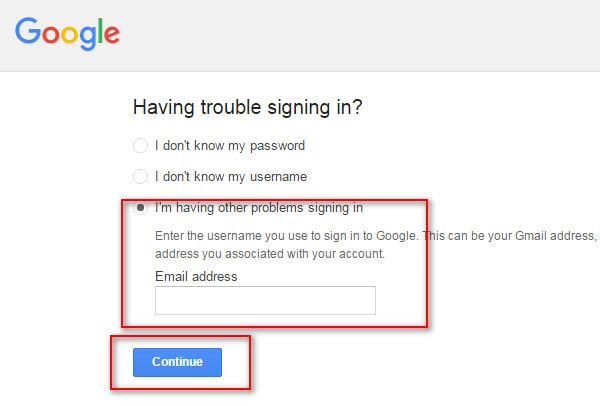
Krok 2 Następnie Google zaoferuje wszystkie możliwe problemy. Wybierz problem i postępuj zgodnie z instrukcjami Google.
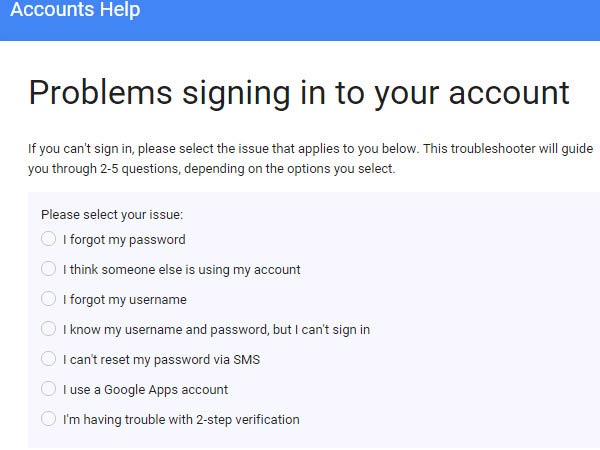
Konto Google jest ważne, aby pobierać aplikacje z Google Play i tworzyć kopie zapasowe danych Androida. Jeśli straciłeś niektóre ważne dane z powodu niepowodzenia odzyskiwania konta Google, powinieneś poszukać innego sposobu tworzenia kopii zapasowych i przywracania danych Androida.
Kopia zapasowa i przywracanie danych Androida to alternatywa dla kopii zapasowych i synchronizacji Google.
Po wypróbowaniu powyższych rozwiązań w celu odzyskania konta Google możesz łatwo przywrócić kontakty Androida z Gmaila, jeśli wykonałeś kopię zapasową kontaktów z Androida na Google.